[2023 指南] 如何使用 VLC 媒体播放器轻松翻录 DVD
您可以找到许多翻录光盘的方法,最好的工具之一是使用 VLC 媒体播放器翻录 DVD。 VLC 是一种著名的媒体播放器,但提供更多功能,包括转换、翻录和压缩媒体文件。有一个小评论认为 DVD 分辨率低,并且不包含音频,因此本指南提供了如何使用 VLC 媒体播放器在 Windows 和 Mac 上翻录 DVD。
指南列表
第 1 部分:如何使用 VLC 在 Windows 上翻录 DVD 第 2 部分:在 Mac 上使用 VLC 翻录 DVD 的详细步骤 第 3 部分:翻录后将新媒体文件刻录到 DVD 第 4 部分:有关 VLC Rip DVD 的常见问题解答第 1 部分:如何使用 VLC 在 Windows 上翻录 DVD
VLC Media Player 可以打开大多数文件格式,尤其是操作系统和程序不普遍支持的文件格式。在 VLC 上翻录 DVD 也是媒体播放器的一项功能,可帮助您在没有光盘的情况下在各种设备上打开和播放视频。一些用户在翻录 DVD 后遇到问题,包括视频文件中没有声音。但如果您想要最好的结果,请按照以下说明进行操作。
步骤1。打开媒体播放器并将光盘插入计算机。如果出现弹出窗口,请将其关闭并继续下一步。前往 VLC 的“媒体”菜单,然后从下拉列表中选择“转换/保存”选项。您还可以通过按键盘上的“Ctrl + R”来访问此功能。
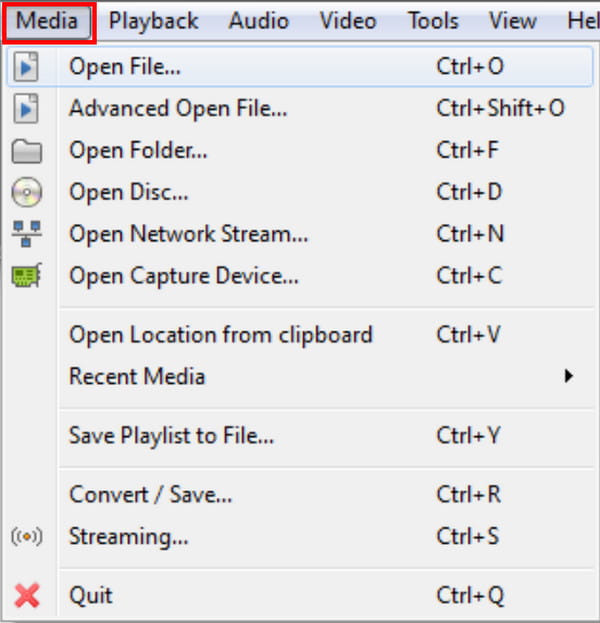
第2步。在新窗口中,选择“光盘”选项卡,然后在“光盘设备”菜单下选择 DVD 驱动器。确保勾选“无光盘菜单”选项的复选框,以避免 VLC 仅翻录标题屏幕。
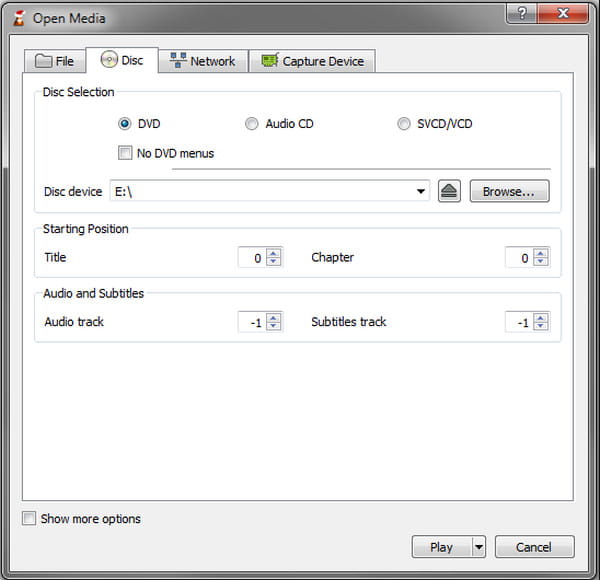
第 3 步。选择包含视频声音的音轨编号,然后单击“转换/保存”按钮。默认情况下,VLC 将选择“视频 - H.264 + MP4 (MP4)”作为配置文件,但您仍然可以将其更改为另一个,例如“视频 - H.265 + MP3 (MP4)”,以获得较小的文件大小和优良的品质。其他首选项可以在“扳手”按钮上找到。
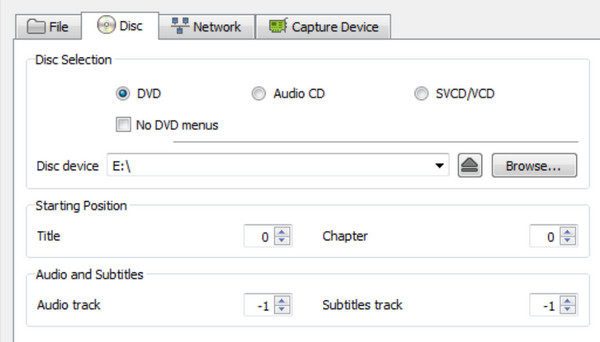
步骤4。然后,单击“目标文件”菜单中的“浏览”按钮,选择保存输出的文件夹。您还可以重命名此步骤中翻录的文件。然后,单击“开始”按钮确认翻录 DVD。该过程取决于从 DVD 中翻录的内容。
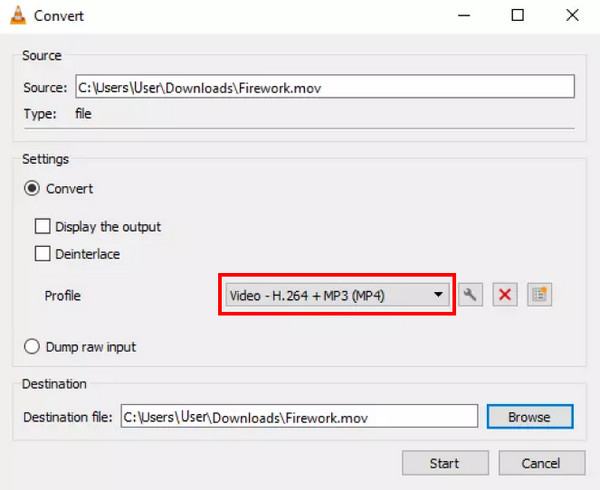
第 2 部分:在 Mac 上使用 VLC 翻录 DVD 的详细步骤
Apple 设备的构造与 Windows 等其他操作系统不同。您还可以使用 VLC 作为 Mac DVD 播放器.尽管 VLC 在 Mac 上可以免费使用,但导航与 Windows 的步骤相去甚远。因此,如果您是 macOS 用户,您还可以在 Mac 上使用 VLC 翻录 DVD。
步骤1。插入光盘并打开软件开始翻录 DVD。从顶部的小部件栏中选择“文件”菜单。单击“打开光盘”按钮并选择所需的 DVD 文件。继续选择“打开 VIDEO_TS/BDMV”文件夹来加载文件。
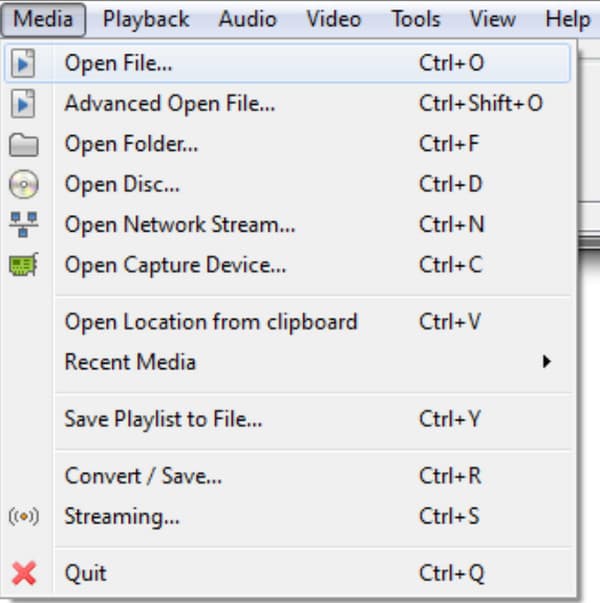
第2步。如果您不想在翻录文件中包含 DVD 菜单,请关闭光盘菜单框。然后,勾选“流式传输/保存”复选框即可成功翻录 DVD。确保视频转码格式为H.264,码率为1024。
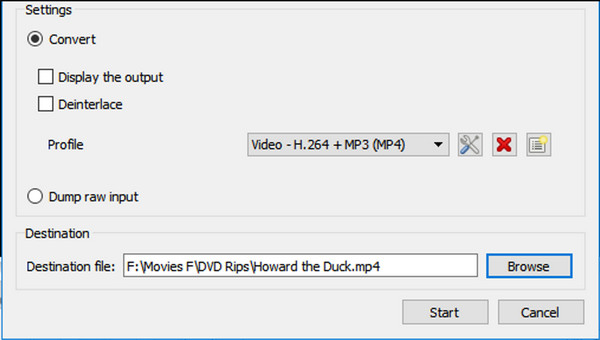
第 3 步。完成配置后,单击“确定”按钮,媒体播放器将处理转换。几分钟后,翻录的文件就可以打开并与其他设备共享。
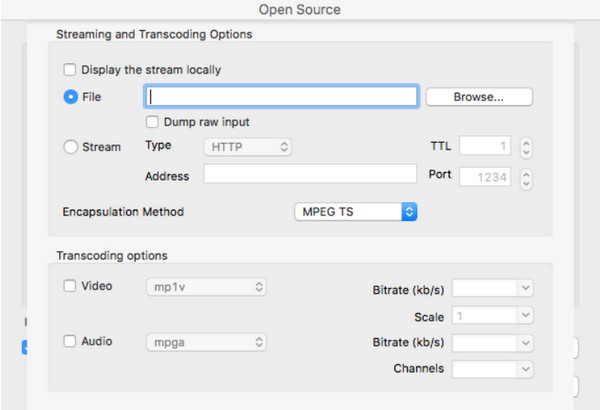
第 3 部分:翻录后将新媒体文件刻录到 DVD
除了在 VLC 媒体播放器上翻录 DVD,您还可以使用 AnyRec DVD 制作器.这款桌面 DVD 刻录软件具有直观的界面,可实现最易访问的导航。它支持以高质量输出将视频和音频刻录到 DVD 光盘中。它提供了多个模板和一个视频编辑器,有助于创建时尚的菜单。它包括编辑菜单框架、缩略图和字幕。尝试使用 AnyRec DVD Creator 获得出色的 DVD 刻录体验。

超快的 DVD 刻录软件,支持多种格式,如 FLV、MP4、DV、AVCHD 等。
内置视频编辑器,可对视频文件进行更复杂的自定义,例如添加水印和文本。
使用户能够在文件中插入章节以获取带实时预览的分类列表。
提供内置快照功能,可在计算机上播放 DVD 时截取屏幕截图。
步骤1。单击“免费下载”按钮开始下载 DVD 刻录机。完成后,打开 AnyRec DVD Creator 并单击主界面左上角的“添加文件”按钮。菜单上的另一个选项是将整个文件夹包含到 DVD 中。将空 DVD 光盘插入设备的槽中。
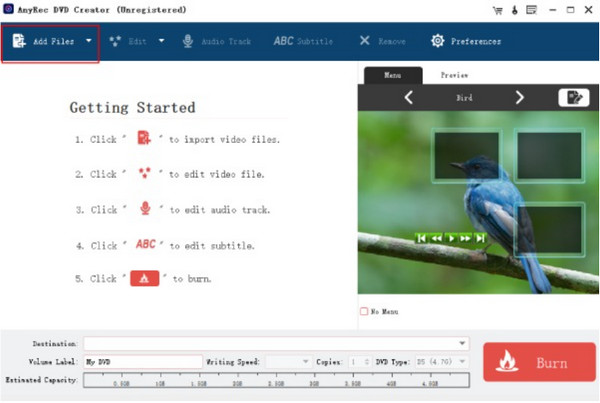
第2步。成功上传所有文件后,前往“目标”菜单并选择文件的目标位置。根据您的喜好更改“卷标”或“写入速度”,然后在“预览”部分中查看预览。
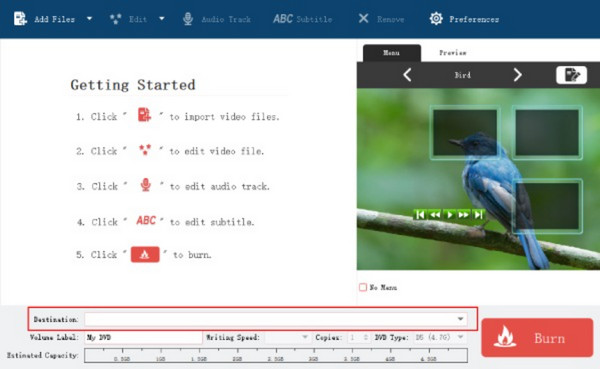
第 3 步。“音轨”和“编辑”菜单中包含其他编辑选项,用于添加音乐、修剪、剪切或裁剪视频。单击“DVD 类型”按钮并选择所需的类型。完成配置后,单击“刻录”按钮将多集刻录到 DVD。
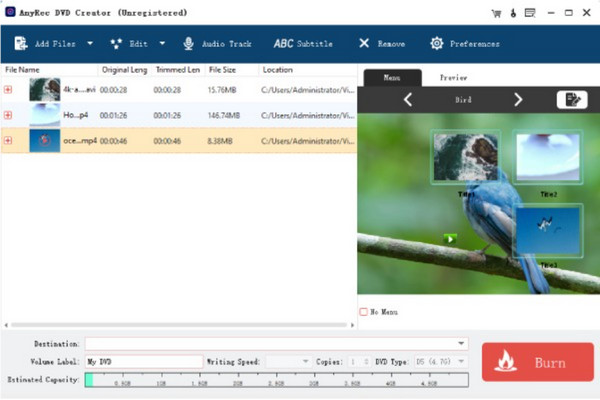
第 4 部分:有关 VLC Rip DVD 的常见问题解答
-
VLC 可以翻录所有 DVD 吗?
不可以。有些 DVD 有版权保护,甚至 VLC 也无法翻录它们。内置的 DVD 翻录器可以从受保护的光盘中读取数据,但不能将 DRM 内容翻录为另一种格式。
-
使用 VLC 翻录 DVD 需要多长时间?
使用 VLC 翻录 DVD 大约需要 50 分钟,因为媒体播放器没有使用太多系统资源。这将取决于计算机的 CPU,因此您必须检查设备的性能。
-
我可以使用 VLC 翻录多集的 DVD 吗?
是的。 VLC 媒体播放器允许您从 DVD 中翻录电视节目和连续剧。您所要做的就是选择要翻录的标题和章节。
结论
用 VLC 翻录 DVD 好吗?是的,即使它的主要目的是打开和播放视频文件,您也可以依靠 VLC 来翻录 DVD,即使在 蓝光分辨率.虽然它并不总是有效,但您仍然可以按照这篇文章中的说明来避免麻烦。如果您需要刻录 DVD,建议使用 AnyRec DVD Creator 以获得最佳和最快的刻录体验。立即下载!
